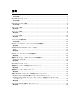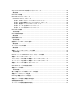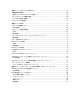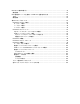System Center Data Protection Manager 2007 の導入 Microsoft Corporation 公開:2007 年 9 月 概要 「DPM 2007 の導入」では、DPM 2007 のインストールと設定を行うための詳しい手順が説明さ れています。また、DPM ユーザーインタフェースの概要も含まれています。「DPM 2007 の導 入」には、DPM のインストールのトラブルシューティングに関する情報、および DPM 2007 の 修復とアンインストールの方法も説明されています。
本書に紹介されている情報は、説明されている問題について、公開日現在における Microsoft Corporation の最新の見解を示すものです。Microsoft は変化する市況に対応しなければならない ため、本書の内容を Microsoft が確約しているものと解釈しないでください。また、Microsoft は 公開日後に提示されたいかなる情報についても、その正確性を保証いたしません。 このホワイトペーパーは情報提供のみを目的とするものです。Microsoft は、明示的であれ黙示 的であれ、法令によるものであれ、本書の情報についていかなる保証も致しません。 ユーザーには、著作権に関する準拠法のすべてに従う責任があります。著作権法に基づく権利 を制限することなく、本書のいかなる部分も Microsoft Corporation の書面による明確な許可なし に、電子的、機械的、複写、録音、その他のいかなる形式または手段によっても、またはいかな る目的のためにも、複製すること、情報検索システムに保存すること、送信することが禁じられ ています。 マイクロソフトは、本書に記載されている内容に関し、特許、特許出願
目次 DPM 2007 の導入 ............................................................................................................................ 7 本項の内容 ................................................................................................................................... 7 DPM 2007 のインストール ............................................................................................................. 7 本項の内容 ..............................................................................................
SQL Server 2005 SP2 の手動によるインス トール...................................................................... 35 関連項目 ..................................................................................................................................... 36 DPM 2007 の修復 .......................................................................................................................... 36 DPM 2007 のアンインストール ....................................................................................................
保護グループへのスペースの割り当て ......................................................................................... 62 長期保護目標の設定 ...................................................................................................................... 63 長期バックアップスケジュールの変更 ...................................................................................... 64 ライブラリとテープの詳細の選択................................................................................................. 65 レプリカの作成方法の選択 ................................
DPM タスク領域の使い方 ............................................................................................................. 91 関連項目 ..................................................................................................................................... 92 DPM 管理者コンソールを使用して DPM 2007 を管理する方法 .................................................. 92 手順 ............................................................................................................................................ 93 関連項目 ..
DPM 2007 の導入 本書では、Data Protection Manager 2007 の導入方法について説明します。 本項の内容 DPM 2007 のインストール DPM 2007 の修復 DPM 2007 のアンインストール DPM 2007 の構成 DPM システム回復ツールのインストール DPM 2007 のインストールに関するトラブルシューティング DPM 2007 における DPM 管理者コンソール 導入のベストプラクティス DPM 2007 のインストール System Center Data Protection Manager (DPM) 2007 のインストールは、DPM の前提条件ソフ トウェアのインストールと DPM アプリケーションのインストールという 2 つの主たるタスクか ら成ります。DPM のセットアップウィザードの指示に従って DPM のインストールの設定を行 えば、内蔵 DPM のインストール処理の一部として、前提条件ソフトウェアのインストールが自 動的に行われるか、または同ソフトウェアのインストールを行うリンクが提供されます。 本項の内容は次のとおりです。 •
DPM 2007 のシステム要件 System Center Data Protection Manager (DPM) 2007 をインストールする前に、保護される DPM サーバーとコンピュータ、およびアプリケーションがネットワークとセキュリティの要件 を満たしていることを確認する必要があります。また、サポートされているオペレーティングシ ステム上で実行されていること、およびハードウェアとソフトウェアの前提条件を満たしている ことも確認してください。 DPM は、ドメインコントローラとアプリケーションサーバーのどちらとしても使用できない、 唯一の目的に使用する専用のサーバー上で実行するように設計されています。DPM サーバー は、Microsoft Operations Manager (MOM) 2005 または Microsoft System Center Operations Manager 2007 用の管理サーバーとして使用しないでください。ただし、保護される DPM サー バーとコンピュータを MOM または Operations Manager 内で監視することはできます。 本項の内容
ネットワーク要件 System Center Data Protection Manager (DPM) 2007 のネットワーク要件は次のとおりです。 • DPM サーバーは Windows Server 2003 Active Directory ドメイン内に導入されている必要が あります。ドメインコントローラには、Windows Server 2000、Windows Server 2003、 Windows Server 2003 R2 Server、または Windows Server 2008 オペレーティングシステム (プレリリースバージョン)のいずれかが実行されている必要があります。 Windows Server 2000 のドメインコントローラで実行されている DPM 2007 は、以下をサポ ートしません。 • ドメインの境界を越えたコンピュータの保護。 • Windows Server 2000 がプライマリドメインコントローラであるドメイン内にある Windows Server 2000 の子ドメインコントローラの保護。 • Exchange Server 2007 を実行
ハードウェア要件 System Center Data Protection Manager (DPM) 2007 では、記憶域プール専用のディスク 1 台と 以下を専用とするディスク 1 台が必要です。 • システムファイル • DPM インストールファイル • DPM 前提条件ソフトウェア • DPM データベースファイル メモ DPM は、オペレーティングシステムがインストールされているのと同じボリュームにイ ンストールできます。または、オペレーティングシステムがインストールされていない 別のボリュームにインストールすることも可能です。ただし、記憶域プール専用のディ スクにインストールすることはできません。記憶域プールとは、保護されるデータのレ プリカや復旧ポイントをDPM サーバーが保存するのに使用するディスクセットのこと です。 DPM は記憶域プール内のディスクを所有し、管理します。記憶域プールは動的でなければなり ません。DPM では、ディスクは、ディスクの管理内でディスクとして表示される何らかのディ スクデバイスとして定義されます。記憶域プールでサポートされるディスクの種類の詳
コンポーネント 最小要件 推奨要件 プロセッサ • 1 GHz 以上。 • 2.33 GHz クアッド メモリ • 2 GB RAM • 4 GB RAM • プログラムファイルボ リューム上に 2 ~ 3 GB の空き領域 DPM によるメモリの管理方法について は、「DPM and Memory」 (DPM とメモリ) (http://go.microsoft.com/fwlink/?LinkId=9 7938)を参照してください。 ページファイル • DPM 記憶域プール全体の 0.15 パー セント。 DPM ページファイルサイズの設定につい ては、『DPM Operations Guide』 (DPM の操作ガイド)で 「Managing Performance」 (パフォーマンスの管理) (http://go.microsoft.
コンポーネント 最小要件 推奨要件 記憶域プール用の ディスク領域 • • 保護されるデータの 2 ~ 3 倍のサイズ。 • GUID パーティション テーブル(GPT)ダイ ナミックディスク用に 最大 17 TB • マスターブートレコー ド(MBR)ディスク用 に 2 TB ディスクの必要容量の計算とディスク構 成の計画については、『Planning a DPM 2007 Deployment』(DPM 2007 の導入 計画)で、「Planning the Storage Pool」 (記憶域プールの計画) (http://go.microsoft.com/fwlink/?LinkId= 91965)を参照してください。 メモ 記憶域プ ールはユ ニバーサ ルシリア ルバス (USB) /1394 ディ スクに対 応してい ません。 論理ユニット番号 (LUN) 保護されるデータの 1.
ソフトウェアの前提条件 System Center Data Protection Manager (DPM) 2007 の完全インストールには、DPM サーバー のオペレーティングシステム、DPM 前提条件ソフトウェア、および DPM アプリケーションが 含まれています。DPM によって保護される各コンピュータは、保護されるコンピュータのソフ トウェア要件を満たしている必要があります。 本項の内容 • DPM サーバーのオペレーティングシステムの前提条件 • DPM サーバーのソフトウェアの前提条件 • 保護されるコンピュータのソフトウェアの前提条件 • 前提条件ソフトウェアの手動によるインストール DPM サーバーのオペレーティングシステムの前 提条件 本項に示されている必要なオペレーティングシステム上に DPM をインストールする前に、次の 点に注意してください。 • DPM は、すべてのサポートされている DPM のオペレーティングシステムについて、 Standard Edition と Enterprise Edition をサポートしています。 • DPM は 32 ビット
• Windows Server 2003 R2 With SP2。 • Windows Storage Server 2003 With SP2。 Windows Storage Server 2003 または Windows Storage Server 2003 R2 の SP2 は、OEM から入手してください。 • Windows Storage Server 2003 R2 With SP2。 Windows Server 2003 のインストールについては、「How to Install Windows Server 2003」 (Windows Server 2003 のインストール方法)を参照してください。 DPM 管理シェル(タスクベースのスクリプティングをサポートするインタラクティブコマンド ラインテクノロジ)は、次のオペレーティングシステムでサポートされています。 • Windows XP Service Pack 2。 • Windows Vista。 • Windows Server 2003 Service Pack 2 (SP2) 以降。 メモ DPM 管
手順 Windows Server 2003 をインストールするには、次の手順を実行します。 1. セットアップで Windows のインストールパーティションをフォーマットするように求 められたら、NTFS ファイルシステムを選択します。 2. コンピュータ名ダイアログボックスで、DPM サーバーの名前を入力します。Active Directory ドメイン内で重複しない名前を入力する必要があります。 3. ワークグループまたはドメイン名ダイアログボックスで、保護する予定のコンピュータ が含まれているドメインに DPM サーバーを追加します。 ドメイン間に双方向の信頼を確立する場合は、フォレスト内の複数のドメインにまたが って DPM をインストールできます。ドメイン間に双方向の信頼が確立されていない場 合は、各ドメインに個別の DPM サーバーが必要です。DPM 2007 はフォレストを越え た保護をサポートしていません。 4.
DPM サーバーのソフトウェアの前提条件 System Center Data Protection Manager(DPM)サーバーは、唯一の目的に使用する専用のサ ーバーである必要があります。また、このサーバーはドメインコントローラとアプリケーション サーバーのどちらとしても使用できません。DPM サーバーは、Microsoft Operations Manager (MOM) 2005 と Microsoft System Center Operations Manager 2007 のどちらの管理サーバーと しても使用できません。 DPM をインストールする前に、以下をインストールする必要があります。 • サポート技術情報(KB)940349「Availability of a Volume Shadow Copy Service (VSS) update rollup package for Windows Server 2003 to resolve some VSS snapshot issues」 (VSS スナップショットの一部の問題を解決するための Windows Server 2003
• Windows Server 2008(プレリリースバージョン)には IIS 7.0 (IIS 7.0 は既定では Windows Server 2008 にインストールされていません)。SQL Server 2005 をインストール する前に IIS がインストールされていないと、SQL サーバーは SQL Server Reporting Services をインストールしません)。 注意 このバージョンの DPM 2007 は、実稼動環境での Windows Server 2008 のインスト ールをサポートしていません。 重要 DPM は、IIS 7.0 によってインストールされる既定のコンポーネントのほかに、すべ ての IIS 7.
関連項目 ハードウェア要件 ネットワーク要件 セキュリティ要件 保護されるコンピュータのソフトウェアの前提 条件 System Center Data Protection Manager (DPM) 2007 によって保護される各コンピュータは、次 の表に示す要件を満たしている必要があります。保護されるボリュームは、NTFS ファイルシス テムとしてフォーマットする必要があります。DPM は、FAT または FAT32 としてフォーマッ トされているボリュームを保護できません。また、DPM で保護するには、ボリュームのサイズ は 1 GB 以上である必要があります。DPM はボリュームシャドウコピーサービス(VSS)を使 用して、保護されるデータのスナップショットを作成します。また、VSS はボリュームのサイ ズが 1 GB 以上である場合に限りスナップショットを作成します。 保護されるコンピュータに保護エージェントをインストールする前に、修正プログラム 940349 を適用する必要があります。詳細については、サポート技術情報(KB)940349「Availability of a Volume Shad
保護されるコンピュータの要件 保護されるコンピュータ コンピュータの要件 ファイルサーバー 次のいずれかのオペレーティングシステムを使用しているファイル サーバーを保護できます。 • • • • • Windows Server 2003 With Service Pack 1 (SP1) 以降 Windows Server 2003 x64 Windows Server 2003 R2 Windows Server 2003 R2 x64 Windows Storage Server 2003 With SP1 以降 メモ Windows Storage Server 2003 の SP1 は、OEM から 入手してください。 • • • Windows Storage Server 2003 R2 Windows Storage Server 2003 R2 x64 Windows Server 2008 オペレーティングシステム (プレリリースバージョン)。 メモ DPM は、必要なオペレーティングシステムのすべてについ て、Standard Edition と Enterprise Edi
保護されるコンピュータ コンピュータの要件 Exchange Server が実行さ • れているコンピュータ • Exchange Server 2003 With SP2 または Exchange Server 2007 メモ DPM は、Exchange Server の Standard Edition と Enterprise Edition をサポートしています。 • クラスタ連続レプリケーション(CCR)構成の Exchange Server 2007 データを保護するには、事前に修正プログラム 940006 をインストールする必要があります。詳細について は、サポート技術情報 940006「Description of Update Rollup 4 for Exchange 2007」(Update Rollup 4 for Exchange 2007 の 説明)(http://go.microsoft.
保護されるコンピュータ コンピュータの要件 Windows SharePoint Services • Windows SharePoint Services 3.0 • Microsoft Office SharePoint Server 2007 Windows SharePoint Services(WSS)のデータを保護するには、 事前に次の処理を行う必要があります。 • サポート技術情報 941422「Update for Windows SharePoint Services 3.0」(Windows SharePoint Services 3.0 のアップデ ート)(http://go.microsoft.
eseutil.exe および ese.dll のバージョンを決めるシナリオ 以下を保護する DPM サ DPM プロセッサの種類 ーバー • Exchange Server 2007(64 ビット) eseutil.exe および ese.
関連項目 ハードウェア要件 ネットワーク要件 セキュリティ要件 ソフトウェアの前提条件 DPM 2007 のインストール System Center Data Protection Manager (DPM) 2007 をインストールする手順には、DPM 前提 条件ソフトウェアと DPM アプリケーションのインストールが含まれています。DPM のセット アップウィザードの指示に従って DPM のインストールの設定を行えば、内蔵 DPM のインスト ール処理の一部として、前提条件ソフトウェアのインストールが自動的に行われるか、または同 ソフトウェアのインストールを行うリンクが提供されます。インストール処理の全体を通じて、 DPM セットアップはインストールの進行状況を示します。 重要 DPM 2007 では、DPM のクリーンインストールを行う必要があります。DPM 2007 をイ ンストールする前に、DPM の旧バージョンに加えて、System Center Data Protection Manager 2006(DPM 2006)および関連する前提条件ソフトウェアをアンインストール する必要があります。
DPM のセットアップウィザードは、DPM の製品 DVD から DPM 前提条件ソフトウェアをイン ストールするように設計されています。DPM のインストールに前提条件の(1 つまたは複数 の)製品の製品版のコピーを使用する場合は、DPM のセットアップウィザードを開始する前に 製品を手動でインストールします。前提条件ソフトウェアのインストールの設定の詳細について は、「前提条件ソフトウェアの手動によるインストール」を参照してください。 DPM およびその前提条件ソフトウェアは、DPM の製品 DVD または DPM の製品 DVD の内容を コピーしたネットワーク共有からインストールできます。ネットワーク共有からインストールす る場合、共有には DPM の製品 DVD の正確なディレクトリ構造が複製されている必要がありま す。共有フォルダからの DPM のインストールは、共有が信頼済みサイト上でホストされている 場合にのみ行ってください。 重要 共有フォルダから DPM または前提条件ソフトウェア製品をインストールする場合、イ ンストール中、共有フォルダの UNC(Universal Naming Con
4. マイクロソフトソフトウェアライセンス条項ページで、ライセンス契約を読みます。条 件に同意される場合は、ライセンス契約に同意します をクリックし、次に OK をクリッ クします。 ライセンス契約は、メモ帳などのテキストエディタに貼り付けて印刷することができま す。インストールが完了したら、ナビゲーションバーの製品情報アイコンをクリックす れば DPM 管理者コンソールからライセンス契約にアクセスできます。 メモ Microsoft .NET Framework 2.0 がインストールされていない場合は、DPM によ ってインストールされます。 5. ようこそ ページで、次へ をクリックします。 DPM は、必要なハードウェアとソフトウェアのすべてに関する前提条件の確認を開始し ます。 6.
8. インストールの設定ページの DPM プログラムファイル セクションで、既定のフォルダ をそのまま使用するか、または 変更 をクリックして、DPM をインストールするフォル ダに移動します。 DPM はローカルドライブにのみインストールできます。また、読み取り専用フォルダ、 隠しフォルダにインストールすることも、Documents and Settings や Program Files など、ローカルの Windows フォルダに直接インストールすることもできません (ただし、DPM を Program Files フォルダのサブフォルダにインストールするこ とは可能です)。 重要 インストールパーティションは、NTFS ファイルシステムでフォーマットする必 要があります。システムパーティションに障害が発生した場合の回復を容易にす るには、DPM をシステムパーティションとは別のパーティションにインストー ルします。 9.
SQL サーバーのリモートインスタンスには、次の設定を使用することをお勧めします。 • 失敗の監査の既定の設定。 • 既定の Windows 認証モード。 • sa アカウントに強力なパスワードを設定する。 • パスワードポリシーのチェックを有効にする。 • SQL サーバーデータベースエンジンとレポートサービスのコンポーネントのみをイ ンストールする。 • 特権の最も低いユーザーアカウントを使用して SQL サーバーを実行する。 10.
11. セキュリティの設定ページで、制限された MICROSOFT$DPM$Acct および DPMR$<コ ンピュータ名> ローカルユーザーアカウントに強力なパスワードを指定し、確認のため にもう一度入力した後で、次へ をクリックします。 セキュリティの理由から、DPM は MICROSOFT$DPM$Acct アカウントの下で SQL サ ーバーと SQL Server Agent サービスを実行します。このアカウントは、DPM のインス トール中に DPM セットアップによって作成されるものです。レポートを安全に生成す るために、DPM は DPMR$<コンピュータ名> アカウントを作成します。 強力なパスワードとは通常、6 文字以上で、ユーザーのアカウント名の全部または一部 を含まず、次の 4 つの文字カテゴリのうち、少なくとも 3 つを含むパスワードのことで す:大文字、小文字、1 ~ 9 の数字、および(!、@、# などの)記号。 メモ これらのアカウントに指定するパスワードに有効期限はありません。 12.
前提条件ソフトウェアの手動によるインス トール System Center Data Protection Manager (DPM) 2007 のインストールに前提条件の(1 つまたは 複数の)製品の製品版のコピーを使用する場合、または、DPM の前提条件ソフトウェア製品 (1 つまたは複数)の自動インストールが失敗した場合には、前提条件ソフトウェアを手動でイ ンストールできます。 DPM の製品 DVD から前提条件ソフトウェア製品をインストールする場合は、本項の手順に従い ます。製品版を使用して前提条件ソフトウェア製品をインストールする場合は、マニュアルに示 されている設定情報を使用して、ソフトウェアを DPM 用に正しく設定します。 DPM をインストールする前に、以下のソフトウェアを下記の順序でインストールする必要があ ります。 • 前提条件ソフトウェアのインストール • 必要な Windows コンポーネントの手動によるインストール • SQL Server 2005 の手動によるインストール • SQL Server 2005 SP2 の手動によるインストール 関連項目 ハードウ
メモ サポート技術情報(KB)940349 をインストールし、保護されるサーバーを再起動した ら、DPM 管理コンソール内の保護エージェントをリフレッシュすることをお勧めしま す。エージェントをリフレッシュするには、管理 タスク領域で エージェント タブをク リックし、コンピュータを選択し、操作 ウィンドウで 情報の更新 をクリックします。 保護エージェントをリフレッシュしないと、エラー ID: 31008 が表示される場合があり ます。DPM による保護エージェントのリフレッシュは 30 分おきにしか行われないから です。 関連項目 ハードウェア要件 ネットワーク要件 セキュリティ要件 ソフトウェアの前提条件 必要な Windows コンポーネントの手動による インストール Microsoft SQL Server 2005 をインストールする前に、必要な Windows コンポーネントをインス トールする必要があります。 本項には、Windows Server 2003 のコンポーネントと Windows Server 2008 オペレーティング システム(プレリリースバージョン)のコンポーネントをイ
• Windows Server 2003 Service Pack 2(SP2)サーバーには、Windows Deployment Services(WDS)。 または Windows Storage Server R2 上の単一インスタンス記憶域(SIS)。 Windows Server 2003 の必要なコンポーネントをインストールするには、次の手順に従 います。 1. コントロールパネルで、プログラムの追加と削除 を選択します。 2. プログラムの追加と削除ダイアログボックスで、Windows コンポーネントの追加と削 除 をクリックします。 3. Windows コンポーネントウィザードで、アプリケーションサーバー を選択し、詳細 を クリックします。 4. アプリケーションサーバーダイアログボックスで ASP.NET を選択し、インターネット インフォメーションサービス(IIS)を選択し、OK をクリックします。 5.
Windows PowerShell 1.0 のインストールは、次の手順で行います。 1. スタート をクリックし、管理ツール をポイントし、Server Manager をクリックします。 2. サーバーマネージャを 機能 ノードまで展開し、機能 を選択します。 3. 機能ウィンドウで、機能の追加 をクリックします。 4. Windows PowerShellを選択し、次へ をクリックします。 5. インストールの選択項目の確認ページで、インストール をクリックします。 Windows Server 2008 に必要な既定のコンポーネントのほかに、DPM はすべての IIS 7.0 コンポ ーネントを必要とします。 IIS 7.0 および必要なサービスをインストールするには、次の手順に従います。 1. スタート をクリックし、管理ツール をポイントし、Server Manager をクリッ クします。 2. サーバーマネージャを 役割 ノードまで展開し、役割 を選択します。 3. 役割ウィンドウで、役割の追加 をクリックします。 4.
SQL Server 2005 の手動によるインストール SQL Server 2005 Standard/Enterprise Edition をインストールするには、SQL Server 2005 のイ ンストールウィザードを使用してセットアップを実行するか、またはコマンドプロンプトからイ ンストールします。SQL Server 2005 のインスタンスにコンポーネントを追加したり、SQL サ ーバーの旧バージョンから SQL Server 2005 にアップグレードする方法も可能です。 SQL サーバーのリモートインスタンスにクリーンインストールを行うか、または、DPM のため に SQL サーバーの専用インスタンスをインストールする場合には、次の設定を使用することを お勧めします。 • 失敗の監査の既定の設定を使用する。 • 既定の Windows 認証モードを使用する。 • sa アカウントに強力なパスワードを設定する。 • パスワードポリシーのチェックを有効にする。 • SQL サーバーデータベースエンジンとレポートサービスのコンポーネントのみをインストー ルする。 • SQ
9. 機能の選択ページで、次の機能を選択します。 • データベースサービス。 データベースサービス 機能を展開し、データファイル を選択します。 共有ツール も選択されていることを確認します。 • レポートサービス。 ローカルハードドライブにすべてインストール を選択します。 • クライアントコンポーネント。 クライアントコンポーネント 機能を展開し、管理ツール を選択します。 10. 次へをクリックします。 11. インスタンス名ページで、名前付きインスタンス を選択し、MS$DPM2007$ と入力 し、次へ をクリックします。 DPM 用の専用インスタンスを使用しない場合、または SQL サーバーを別のコンピュー タにインストールする場合は、別のインスタンス名を使用できます。 メモ DPM では、2 台の DPM サーバーを、同一コンピュータ上の SQL サーバーの2 つの異なるインスタンスにポイントできます。 12. サービスアカウントページで次の手順を行います。 a. サービスアカウントごとにカスタマイズ を選択します。 b.
SQL Server 2005 が実行されていることを確認するには、次の手順に従います。 1. スタート メニューで、すべてのプログラム、Microsoft SQL Server 2005、構成ツール の順にポイントし、SQL Server 構成マネージャ をクリックします。 2. SQL Server 構成マネージャ で、SQL Server (MS$DPM2007$) サービスが実行されてい ることを確認します。 関連項目 ハードウェア要件 ネットワーク要件 セキュリティ要件 ソフトウェアの前提条件 SQL Server 2005 SP2 の手動によるインス トール Microsoft SQL Server 2005 SP2 には、SQL Server 2005 の機能に対するアップデートが提供さ れています。 SQL Server 2005 SP2 のインストールは次の手順で行います。 1. のMicrosoft Data Protection Manager 2007製品 DVD を DVD ドライブにセッ トします。 2.
関連項目 ハードウェア要件 ネットワーク要件 セキュリティ要件 ソフトウェアの前提条件 DPM 2007 の修復 本項では、System Center Data Protection Manager (DPM) 2007 の修復に必要な操作と以下の情 報について説明します。 • DPM 2007 をインストールする前に行うタスク • DPM をすぐに再インストールする計画がない場合のタスク • 修復処理中に保護ジョブはどうなるか • DPM の修復を正常に行うための手順 • インストール完了後のタスク Microsoft Windows レジストリ、システムファイル、インターネットインフォメーションサービ ス(IIS)、または DPM バイナリが万一破損した場合は、DPM 2007 を再インストールすること で修復できます。DPM 2007 を再インストールするには、データ保護構成を保持するオプション を使用してアプリケーションをアンインストールし、DPM セットアップを再度実行します。 ほとんどの場合、DPM を再インストールするために DPM 前提条件ソフトウェアをアンインス トール
修復操作中は、保護ジョブは正常に実行されません。修復操作の進行中に実行されるようにスケ ジュールされているジョブは、失敗します。修復操作のアンインストール部分が開始された時点 で進行中のジョブは、すべてキャンセルされます。修復操作が完了した時点で、キャンセルされ たレプリカの作成、同期、または整合性チェックのジョブがあれば、DPM は自動的に再試行し ますが、キャンセルされた復旧ポイントの作成ジョブは再試行されません。 DPM の修復を正常に行うには、次の手順を実行する必要があります。 1. DPM データベースのバックアップを取ります。 2. DPM をアンインストールします。 3. DPM データベースを削除します。 4. DPM を再インストールします。 5. DPM データベースを復元します。 DPM データベースのバックアップは次の手順で行います。 1. コマンドプロンプトから、<ドライブ文字>:\Program Files\Microsoft Data Protection Manager\DPM\bin にある DPMBackup.exe -db を実行します。 2.
DPM のインストールは次の手順で行います。 • DPM のインストールについては、「DPM 2007 のインストール」を参照してください。 DpmSync ツールを使用して DPM データベースを復元するには、次の手順を実行します。 1. コマンドプロンプトで、DpmSync -sync と入力します。 2. 新規のインストールが完了し、データベースが復元された後で、DPM 管理者コンソール の 監視 タスク領域で、修復操作中に失敗した保護ジョブがないか確認します。失敗した ジョブがあれば、すべて手動で再開します。 3.
手順 1:DPM アプリケーションのアンインストール DPM のアンインストールは次の手順で行います。 1. コントロールパネルで、プログラムの追加と削除 をクリックし、プログラムの変更と削 除 をクリックします。 2. 現在インストールされているプログラムの下で、Microsoft System Center Data Protection Manager 2007 を選択し、変更と削除 をクリックします。 DPM のセットアップウィザードがアンインストールモードで起動します。 3. アンインストールオプションページで、データの削除 または データの保持 を選択し、 次へ をクリックします。 4. オプションの概要ページで、アンインストール をクリックします。 5.
Windows Server 2003 上の PowerShell 1.0 をアンインストールするには、次の手順を実行 します。 1. コントロールパネルで、プログラムの追加と削除 をクリックし、プログラムの変更 と削除 をクリックします。 2. プログラムの追加と削除画面で、更新プログラムの表示 にチェックを入れます。 3. Hotfix for Windows Server 2003 (KB926139)を選択します。 4. 現在インストールされているプログラムの下で、前提条件ソフトウェアを選択し、 削除 をクリックします。 5. はいをクリックして削除の確認メッセージを閉じます。 Windows Server 2008 上の PowerShell 1.0 をアンインストールするには、次の手順を実行 します。 1. スタート をクリックし、管理ツール をポイントし、Server Manager をクリックし ます。 2. サーバーマネージャを 機能 ノードまで展開し、機能 を選択します。 3. 機能ウィンドウで、機能の削除 をクリックします。 4.
手順 5:ワトソン博士のアンインストール Windows Server 2008 上のワトソン博士をアンインストールするには、コマンドプロンプトで次 のいずれかのコマンドを入力します。 • 32 ビットオペレーティングシステムの場合:msiexec /x {95120000-00B9-0409-00000000000FF1CE} • 64 ビットオペレーティングシステムの場合:msiexec /x {95120000-00B9-0409-10000000000FF1CE} DPM 2007 の構成 System Center Data Protection Manager (DPM) 2007 のインストール後、データの保護を開始す る前に一連の構成タスクを実行する必要があります。ここでオプションの DPM 機能を設定する ことも可能ですが、オプション機能は、DPM の導入後にいつでも設定できます。本項では、 DPM 2007 を初めて開く際の手順、および各構成タスク(必須とオプション)を行う手順につい て説明します。 本項の内容 • DPM の構成の概要 • 必須の構成タスク • オプシ
関連項目 DPM 2007 における DPM 管理者コンソール 必須の構成タスク System Center Data Protection Manager (DPM) 2007 を使用してデータの保護を開始する前に、 DPM によって保護される各コンピュータが保護されるコンピュータのソフトウェア要件を満た していることを確認する必要があります。DPM 2007 のソフトウェア要件については、 「Software Prerequisites」(ソフトウェアの前提条件) (http://go.microsoft.
記憶域プールへのディスクの追加 記憶域プールとは、System Center Data Protection Manager (DPM) 2007 サーバーが保護される データのレプリカや復旧ポイントを保存するディスクセットのことです。データの保護を開始す る前に、少なくとも 1 台のディスクを記憶域プールに追加する必要があります。構成後に、記憶 域プールにさらにディスクを追加することも可能です。 メモ DPM では USB/1394 ディスクはサポートされていません。 ディスクの種類の選択と記憶域プールの必要容量の計算に関する詳細とガイドラインについて は、『Planning a DPM 2007 Deployment』(DPM 2007 の導入計画)で「Planning the Storage Pool」(記憶域プールの計画)(http://go.microsoft.com/fwlink/?LinkId=91965)を参照してくだ さい。 必要な記憶領域を予測するには、DPM storage calculator(記憶域電卓)をダウンロードしてご 利用ください(http://go.microsoft.
記憶域プールへのディスクの追加は、次の手順で行います。 1. DPM 管理者コンソールのナビゲーションバーで、管理 をクリックし、ディスク タブを クリックします。 2. 操作ウィンドウで、追加 をクリックします。 記憶域プールへのディスクの追加 ダイアログボックスが表示されます。 利用可能なデ ィスク セクションに、記憶域プールに追加できるディスクが一覧表示されます。 3.
テープライブラリの構成は、次の手順で行います。 1. DPM 管理者コンソールのナビゲーションバーで、管理 をクリックし、ライブラリ タブ をクリックします。 2.
本項の内容 • DPM サーバー上でのWindows ファイアウォールの構成 • 保護エージェントのインストール • ファイアウォールの内側への保護エージェントのインストール • サーバーイメージを使用した保護エージェントのインストール • 保護エージェントの手動によるインストール DPM サーバー上でのWindows ファイアウォー ルの構成 以下の手順は、Windows ファイアウォールの構成に適用されます。DPM のインストール時に DPM サーバー上で Windows ファイアウォールが有効な場合は、DPM セットアップによってフ ァイアウォールが自動的に構成されます。その他のファイアウォールソフトウェアの構成の詳細 については、ファイアウォールのマニュアルを参照してください。 DPM サーバー上で Windows ファイアウォールを構成するには、次の手順に従います。 1. コントロールパネルで、Windows ファイアウォール をクリックします。 2. 全般2.
保護エージェントのインストール 保護エージェントのインストールウィザードを使用して、同じドメインのメンバーであるサーバ ー、および信頼された複数のドメインにまたがるサーバーに保護エージェントをインストールし ます。 ファイアウォールの内側にあるサーバーに保護エージェントをインストールする必要がある場 合は、本項の「ファイアウォールの内側への保護エージェントのインストール」を参照してくだ さい。 保護されるコンピュータに保護エージェントをインストールする前に、修正プログラム 940349 を適用する必要があります。この修正プログラムの詳細については、サポート技術情報(KB) 940349「Availability of a Volume Shadow Copy Service (VSS) update rollup package for Windows Server 2003 to resolve some VSS snapshot issues」(VSS スナップショットの一部の 問題を解決するための Windows Server 2003 用ボリュームシャドウコピーサービス(VSS)更 新ロールアップパッ
3. コンピュータの選択ページで、コンピュータ名 リストから 1 台または複数のコンピュー タ(50 台まで)を選択し、追加 をクリックし、次へ をクリックします。 保護エージェントをインストールする特定のコンピュータの名前がわかっている場合 は、コンピュータ名 ボックスにコンピュータの名前を入力し、追加 をクリックすれば、 コンピュータを素早く検索し、選択することができます。DPM はコンピュータの Active Directory を照会し、選択したコンピュータ リストに追加します。コンピュータ名がわか らない場合は、一覧を参照してコンピュータを見つけます。 信頼されたドメインの外にあるコンピュータを検索するには、保護するコンピュータの 完全修飾ドメイン名を入力する必要があります(たとえば、 Computer1.Domain1.corp.microsoft.com。Computer1 は保護するターゲットコンピ ュータの名前、Domain1.corp.microsoft.
いいえ、選択されたコンピュータを後で再起動します を選択した場合、再起動が完了 した後で、保護されていないサーバー上で保護エージェントのインストール状況が更 新されていないなら、エージェント タブの 管理 タスク領域で、情報の更新 をクリッ クしす。 メモ 保護エージェントを DPM サーバーにインストールする場合は、コンピュータの 再起動は不要です。 選択したサーバーのいずれかがクラスタサーバーである場合は、再起動の方法の選択 ペ ージがもう一度表示され、クラスタサーバーの再起動に使用する方法を選択することが できます。 クラスタデータを保護するには、サーバークラスタのすべてのノードに保護エージェン トをインストールする必要があります。データの保護を開始する前に、サーバーを再起 動する必要があります。サービスの開始に要する時間のために、再起動が完了してから DPM がサーバーに接続できる状態になるまでに数分かかる場合があります。 メモ Microsoft Cluster Server(MSCS)に属するサーバーは DPM によって再起動 されません。MSCS クラスタ内のサーバーは、手動で再起動する必要があ
ファイアウォールの内側への保護エージェント のインストール ファイアウォールの内側にあるコンピュータに保護エージェントをインストールする場合、 DPM は DPM2007\Agents\DPMAgentInstaller.exe という名前の実行可能ファイルを提供し ます。このファイルにより、次の手順が実行されます。 • 保護エージェントの前提条件と DPM 保護エージェントがインストールされます。 • 指定された DPM サーバー名からコマンドを受け取るようにターゲットコンピュータを構成 します。 • 通信の受信を許可するようにファイアウォールを構成します。 メモ 英語以外の言語を使用される方は、DPM2007\Agents\<言語>\DPMAgentInstaller.exe からローカライズされたエージェントのインストーラを選択してください。 ファイアウォールの内側にあるサーバーに保護エージェントをインストールするには、次の 手順に従います。 1. 保護エージェントをインストールするコンピュータで Windows コマンドプロンプトを 開いて、DPM2007\Agents フォルダから Dpm
サーバーイメージを使用した保護エージェント のインストール DPMAgentInstaller.exe を使用して DPM サーバーを指定することなく、サーバーイメージを使 用して、保護エージェントをインストールすることができます。イメージがコンピュータに適用 され、オンラインになったら、SetDpmServer.exe ツールを実行して、構成 およびファイアウォールを開く手順を完了します。 サーバーイメージを使用して保護エージェントをインストールするには、次の手順に従 います。 1. 保護エージェントをインストールするコンピュータで Windows コマンドプロンプトを 開いて、DpmAgentInstaller.exe と入力します。 2. サーバーイメージを物理コンピュータに適用し、オンラインにします。 3. コンピュータをドメインに加え、適切な管理者の資格情報を使用してドメインユーザー としてログオンします。 4. Windows コマンドプロンプトを開いて、<ドライブ文字>:\Program Files\Microsoft Data Protection Manager\bi
保護エージェントの手動によるインストール 保護エージェントは手動によるインストールが可能です。保護エージェントを手動でインストー ルするには、次の手順に従ってコマンドラインオプションを使用します。 DPM 保護エージェント用の SMS パッケージを作成するには、SMS 管理者に以下を提供する必 要があります。DpmAgentInstaller.exe パッケージと DpmAgentInstaller_AMD64.exe パッケージ に対する共有。 • DpmAgentInstaller.exe パッケージと DpmAgentInstaller_AMD64.exe パッケージに対す る共有。 • 保護エージェントをインストールするサーバーの一覧。 • DPM サーバーの名前。 保護エージェントのサイレントインストールを行うには、コマンドプロンプトで DpmAgentInstaller.exe /q と入力します。 保護エージェントを手動でインストールするには、次の手順に従います。 1.
WSS Writer サービスの開始と構成 Windows SharePoint Services 3.0 または Microsoft Office SharePoint Server 2007 を実行してい るサーバーでサーバーファームの保護を開始する前に、Windows SharePoint Services VSS Writer サービス(WSS Writer サービス)の開始と構成を行う必要があります。 Windows SharePoint Services Web Front End(WFE)サーバーに保護エージェントをインスト ールした後で、保護エージェントに Windows SharePoint Services ファームの資格情報を提供す る必要があります。 単一の WFE サーバーには、次の手順を行います。Windows SharePoint Services ファームに複 数の WFE サーバーがある場合は、新しい保護グループの作成ウィザードで保護を構成する際に WFE サーバーを 1 台だけ選択してください。 WSS Writer サービスの開始と構成は、次の手順で行います。 1.
製品 • 保護可能なデータ Microsoft Exchange Server 2003 With Service Pack 2(SP2) • Exchange Server 2007 • Microsoft SQL Server 2000 With Service Pack 4(SP4) • SQL Server 2005 With Service Pack 1( SP1)以降 • Microsoft Office SharePoint Server 2007 • Microsoft Windows SharePoint Services 3.
データの保護を開始する前に、保護グループを少なくとも 1 つは作成する必要があります。保護 グループのガイドラインについては、『Planning a DPM 2007 Deployment』(DPM 2007 の導 入計画)で「Planning Protection Groups」(保護グループの計画) (http://go.microsoft.
DPM 管理者コンソールをローカルで開くには、次の手順に従います。 • スタート メニューで、すべてのプログラム、Microsoft System Center Data Protection Manager 2007 の順にポイントし、Microsoft System Center Data Protection Manager 2007 をクリックします。 または • デスクトップで Microsoft System Center Data Protection Manager 2007 のアイコン をダブルクリックします。 新しい保護グループの作成ウィザードを起動する手順は、次のとおりです。 1. DPM 管理者コンソールで、ナビゲーションバーの 保護 をクリックします。 2. 操作ウィンドウで、保護グループの作成 をクリックします。 新しい保護グループの作成ウィザードが表示されます。 3.
保護するデータの選択は、次の手順で行います。 1. グループのメンバーを選択するページで、保護するデータを保存するすべてのコンピュ ータが使用できるメンバー ボックスに表示されていることを確認します。 2. 使用できるメンバーボックスで、サーバーノードを展開して、各サーバー上で使用でき るデータソースを表示します。 メモ 保護エージェントをインストールした直後の場合、サーバーのノードを展開して 使用できるデータソースが表示されるまでに数分かかることがあります。 3.
Exchange 保護オプションの指定 保護する Exchange Server データソースを選択したら、Exchange 保護オプションの指定 ペー ジが表示されます。このページを使用して、Exchange Server データベースの整合性をチェック するかどうかを指定し、保護するクラスタノードを選択します。 Exchange 保護オプションの指定は、次の手順で行います。 1. Exchange 保護オプションの指定ページで、Eseutil を実行してデータの整合性をチェ ックする チェックボックスを選択して、Exchange Server データベースの整合性をチェ ックします。 テープベースの保護を行うには、保護されるサーバーに Exchange Server データベース ユーティリティ(Eseutil.exe)をインストールする必要があります。ディスクベースの 保護を行うには、Eseutil.exe を DPM サーバーにインストールする必要があります。 Eseutil.exe の詳細については、「Eseutil」 (http://go.microsoft.
2. 保護ポリシーセクションで、保護方法を選択します。 • を使用して短期保護を行います。短期保護にはこのチェックボックスを選択し、 ドロップダウンリストから使用するメディアを選択します。 メモ DPM サーバーにテープライブラリが接続されていない場合、短期保護に使 用できるのは ディスク のみです。 • テープを使用して長期保護を行います。長期保護には、このチェックボックスを選 択します。 短期保護と長期保護の両方にテープを使用する場合は、DPM は最新の短期テープ完全バ ックアップのコピーを作成して、長期テープバックアップを生成します。したがって、 短期保護の完全バックアップが長期保護の 1 日前に実行されるようにスケジュールする ことをお勧めします。そうしておけば、長期テープバックアップに、DPM が前日に作成 した短期テープバックアップを利用することができます。短期テープバックアップの前 に長期テープバックアップが実行されるようにスケジュールすると、長期バックアップ に最新の短期完全バックアップが活用されません。 3.
既定の動作は 15 分ごとです。この場合、DPM サーバーは保護されるコンピュータ よりも 15 分以上遅れることはありません。復旧ポイントの目標(RPO)の平均 は、コンピュータまたはディスクに致命的な影響を与えるどんなイベントからも 15 分です。 • スケジュールされた復旧ポイントの直前にデータの同期を行うには、復旧ポイント の直前 を選択します。 このオプションを選択すると、すべての保護グループメンバーの復旧ポイントは、 ユーザー / 管理者が設定するスケジュールに従って作成されます。このオプション を選択すると、同期実行中のネットワークトラフィックは潜在的に増えます。 同期の詳細については、『DPM 2007 Operations Guide』(DPM 2007 の操作ガイ ド)で、「Managing Performance」(パフォーマンスの管理) (http://go.microsoft.com/fwlink/?LinkId=91859)を参照してください。 3.
テープベースの短期回復目標の設定 テープを使用して短期保護を行う場合は、テープベースの短期回復目標を設定する必要があり ます。回復の目標は、保存期間、同期の頻度、復旧ポイントのスケジュールを設定することで定 義されます。DPM には回復の目標の既定値がありますが、設定は一部またはすべてを変更でき ます。 テープベースの短期回復目標は、次の手順で設定します。 1. 保存期間ボックスで、バックアップデータを使用可能にしておくことが必要な期間を入 力または選択します。短期のテープベースの保護の場合、保存期間は 1 ~ 12 週の間に設 定できます。 2. バックアップの頻度ボックスで、データをバックアップする頻度を選択します。バック アップ頻度は、保存期間に応じて、毎日、毎週、または隔週を選択できます。 3.
保護グループへのスペースの割り当て ディスクベースの保護を選択する場合、DPM によって保護する各データソースのレプリカと復 旧ポイント用に、記憶域プール上の容量を割り当てる必要があります。また、保護されるファイ ルサーバーまたはワークステーション上の領域を変更ジャーナル用に割り当てる必要がありま す。DPM は保護するデータのサイズに基づいて、保護グループのディスクスペースを推奨し、 割り当てます。記憶域プール内のディスクスペースは変更できますが、割り当てられたディスク スペースを増やす場合に守るべきガイドラインがあります。ディスクスペースの割り当てに関す る詳細なガイドラインについては、「DPM Planning Guide」(DPM プラニングガイド)で、 「Planning Protection Groups」(保護グループの計画) (http://go.microsoft.com/fwlink/?LinkId=91849)を参照してください。 保護グループへのスペースの割り当ては、次の手順で行います。 1.
メモ DPM は、カスタムボリューム内の領域を管理できません。カスタムレプリ カボリュームまたは復旧ポイントボリュームの空き領域が少なくなっている というアラートが表示されたら、ディスクの管理を使用してカスタムボリュ ームのサイズを手動で変更する必要があります。 • 計算。データソースのデータサイズを計算するには、このリンクをクリックし ます。 3.
3. 既定値に戻すをクリックして、既定値を 3 か月の保存期間に、バックアップの頻度を毎 週に戻します。 4. 保護の目標セクションで、カスタマイズ をクリックし、回復の目標に合わせてテープラ ベルを変更し、バックアップジョブのスケジュールをカスタマイズします。既定のスケ ジュールがこのスケジュールに置き換えられます。 5.
ライブラリとテープの詳細の選択 テープによる保護を選択した場合は、DPM が生成する各テープのコピー数と、バックアップテ ープの構成オプションを指定する必要があります。また、データの暗号化と圧縮を行うかどう か、バックアップデータの整合性をチェックするかどうかを指定します。 長期保護を使用しない場合は、レプリカの作成方法の選択 に進みます。 テープとライブラリの詳細を選択するには、次の手順に従います。 1. ライブラリとテープの詳細の選択ページの プライマリライブラリ セクションで、次の 手順を実行します。 • ライブラリ ボックスで、テープバックアップに使用するライブラリを選択します。 • 割り当てるドライブ ボックスで、テープバックアップに割り当てるドライブ数を選 択します。 2. コピーライブラリセクションで、複数のバックアップコピーに使用するライブラリを選 択します。 メモ コピーライブラリ は、複数のテープバックアップコピーを指定した場合にのみ 使用してください。複数のコピーを指定しなかった場合は、既定のライブラリ (プライマリ ライブラリ と同じ)をそのまま使用します。 3.
レプリカの作成方法の選択 保護グループを作成する際には、グループに含まれるボリュームのレプリカを作成する方法を選 択する必要があります。レプリカの作成には、保護の対象として選択したすべてのデータを DPM サーバーにコピーし、各レプリカに対して整合性チェックと共に同期を実行するという手 順があります。 DPM はネットワークを介してレプリカを自動的に作成することができます。または、テープな どのリムーバブルメディアからデータを復元して、レプリカを手動で作成することもできます。 レプリカは自動作成の方が簡単ですが、保護されるデータのサイズとネットワークの速度によっ ては、手動で作成した方が早い場合もあります。 レプリカの作成方法の選択 ページで、データをいつレプリケートするかを選択します。 レプリカの作成方法を選択するには、次の手順に従います。 1.
パフォーマンスの最適化 DPM 2007 には、保護の負荷を修正してパフォーマンスを最適化するために複数の方法が用意さ れています。保護グループのパフォーマンスを最適化するには、概要 ページで パフォーマンス の最適化 リンクをクリックして、パフォーマンスの最適化 ダイアログボックスを開きます。 パフォーマンスの最適化は、次の手順で行います。 1. 概要ページで、パフォーマンスの最適化 をクリックします。 2. パフォーマンスの最適化ダイアログ ボックスの ネットワーク タブで、送信中の圧縮を 有効にする を選択して、データ転送のサイズを縮小し、DPM サーバー上と保護される サーバー上の CPU 使用率を高めます。 3. 保護ジョブの開始ボックスで、(パフォーマンスの低下を避けるために)複数の保護グ ループの間で同期ジョブの負荷バランスをとる操作が保護ジョブによって開始される時 刻を選択します。 4. 整合性チェックタブで、毎日の整合性チェックをスケジュールする を選択し、DPM が 保護されるサーバーの通常業務での使用の妨げにならないように、整合性チェックの開 始時刻と最長持続時間を選択します。 5.
オプションの構成タスク System Center Data Protection Manager(DPM)2007 のオプション機能は、初期構成中に有効 にできますが、DPM 2007 の導入後にいつでも有効にできます。本項では、構成可能なオプショ ン機能について説明します。 本項の内容 • エンドユーザー回復の有効化 • シャドウコピークライアントソフトウェアのインストール • アラート通知のサブスクライブ • SMTP サーバーの構成 • DPM アラートの発行 • DPM 管理シェルのインストール エンドユーザー回復の有効化 エンドユーザー回復を有効にすると、ユーザーはファイルのシャドウコピーを取得することで個 別にファイルデータを回復できます。エンドユーザー回復を有効にするには、次の手順を行う必 要があります。 1. エンドユーザー回復をサポートするように Active Directory ドメインサービス(AD DS) を構成します。 2. DPM サーバー上のエンドユーザー回復機能を有効にします。 3.
次の手順に従って、Active Directory ドメインサービスを構成し、Microsoft System Center Data Protection Manager(DPM)2007 サーバー上でエンドユーザー回復を有効にすることができ ます。 手順 スキーマとドメインの管理者に対して Active Directory ドメインサービスを構成し、エンド ユーザー回復を有効にするには、次の手順に従います。 1. DPM 管理者コンソールの 操作 メニューで、オプション をクリックします。 2. オプションダイアログボックスの エンドユーザー回復 タブで、Active Directory の構成 をクリックします。 3. Active Directory の構成ダイアログボックスで、現在の資格情報を使用する を選択する か、または、スキーマとドメイン管理者の両方の権限を持つアカウントのユーザー名と パスワードを入力し、OK をクリックします。 4. 確認と通知の両方のプロンプトで はい をクリックし、OK をクリックします。 5.
関連項目 オプションの構成タスク シャドウコピークライアントソフトウェアのイ ンストール エンドユーザーは、各自のファイルの旧バージョンを個別に回復する前に、DPM シャドウコピ ークライアントソフトウェアを自らのコンピュータにインストールする必要があります。共有フ ォルダのシャドウコピーのクライアントがコンピュータ上に存在する場合は、Microsoft System Center Data Protection Manager(DPM)2007 をサポートするようにクライアントソフトウェア を更新する必要があります。 シャドウコピークライアントソフトウェアは、SP2 以降が適用された Windows XP、および Windows Server 2003(SP2 が適用されているか否かは問わない)が実行されているコンピュー タにインストールできます。 メモ Windows Vista が実行されているコンピュータ上では、エンドユーザー回復を有効にするた めにシャドウコピークライアントソフトウェアをダウンロードする必要はありません。 次の表は、シャドウコピークライアントソフトウェアのダウンロードサイトをサポー
関連項目 オプションの構成タスク アラート通知のサブスクライブ 重大なアラート、警告、または情報のみのアラート、およびインスタンス化された回復のステー タスを電子メールで通知するように System Center Data Protection Manager(DPM)2007 を構 成することができます。 メモ 通知をサブスクライブする前に、DPM が通知の送信に使用する SMTP(簡易メール転送 プロトコル)サーバーを構成する必要があります。手順については、「SMTP サーバー の構成」を参照してください。 通知のサブスクライブは次の手順で行います。 1. DPM 管理者コンソールの 操作 メニューで、オプション をクリックします。 2.
メモ DPM は認証済みの SMTP サーバーと認証されていない SMTP サーバーの両方による電 子メールの送信をサポートしています。 手順 認証を必要としない SMTP サーバーを使用するように DPM を構成するには、次の手順に従 います。 1. DPM 管理者コンソールの 操作 メニューで、オプション をクリックします。 2. オプションダイアログボックスの SMTP サーバー タブで、DPM が送信する電子メール メッセージの From ボックスに表示する SMTP サーバーの名前、SMTP サーバーのポー ト、および電子メールアドレスを入力します。 From ボックス内の電子メールアドレスは、SMTP サーバー上の有効な電子メールアド レスである必要があります。 3. SMTP サーバーの設定をテストするには、テスト用電子メールの送信 をクリックし、テ ストメッセージの宛先とする電子メールアドレスを入力し、OK をクリックします。 認証を必要とする SMTP サーバーを使用するように DPM を構成するには、次の手順に従い ます。 1.
DPM アラートの発行 Microsoft System Center Data Protection Manager(DPM)2007 サーバーを Microsoft Operations Manager 2005(MOM)または System Center Operations Manager 2007 で集中的に 監視することに決めた場合にのみ、アラートの発行 オプションを使用します。このオプション は、DPM 管理コンソールに表示される DPM アラートを MOM または System Center Operations Manager 2007 の表示と同期するのに使用します。 アラートの発行 オプションにより、ユーザー操作を必要とする可能性のある、既存の実行可能 な DPM アラートのすべてが DPM アラートイベントログに対して発行されます。DPM サーバー にインストールされている MOM または Operations Manager 2007 エージェントは、MOM また は Operations Manager 2007 に対して、DPM アラート イベントログ内にアラートを発行し、新 し
手順 DPM 管理シェルのインストールは、次の手順で行います。 1. ローカル Administrators グループのメンバーであるドメインユーザーアカウントを使用 して、DPM 管理シェルをインストールするコンピュータにログオンします。 2. Microsoft Data Protection Manager 2007 の製品 DVD を DVD ドライブにセットします。 DPM のセットアップウィザードが自動的に起動しない場合は、DVD のルートフォルダ にある Setup.exe をダブルクリックします。 または ネットワーク共有から DPM をインストールする場合は、インストール共有に移動し、 共有のルートフォルダにある Setup.exe をダブルクリックします。 3.
DPM 2007 のインストールに関するトラブルシ ューティング 本項では、System Center Data Protection Manager (DPM) 2007 と保護エージェントのインスト ール時に発生する問題のトラブルシューティングについて説明します。 本項の内容 DPM 2007 のインストールに関する問題のトラブルシューティング 保護エージェントのインストールに関する問題のトラブルシューティング DPM 2007 のインストールに関する問題のトラ ブルシューティング 次の表では、System Center Data Protection Manager (DPM) 2007 のインストール時に発生する 問題のトラブルシューティングについて説明します。 DPM のインストールに関する問題 問題 考えられる原因 解決策 DPM をインストール すると DPM 以外の アプリケーションが 中断さ れる。 DPM のインストール 中断を避けるには、DPM セットアップを実行す 中、セットアップは る前に他のすべてのアプリケーションをシャット ダウンしてください。 Windows Man
問題 考えられる原因 解決策 エラー 812 レポ ートの構成が失敗 した。 この問題は、SQL Server Reporting Services と Windows SharePoint Services の両方が同じインタ ーネットインフォメ ーションサービス (IIS)アプリケーシ ョンツールにインス トールされている場 合に発生します。 この問題を解決するには、以下のタスクのいずれ かを実行します。 • プログラムの追加と削除 を使用して Windows SharePoint Services をアンインス トールし、DPM をアンインストールし、 DPM をインストールしなおします。 または • SQL Server Reporting Services と Windows SharePoint Services のサイドバイサイドイン ストールを構成します。手順については、「 Troubleshooting a Side-by-Side Installation of Reporting Services and Windows SharePoint Services」(Repo
問題 考えられる原因 DPM のインストール IIS のインストールが が失敗する。 失敗し、そのために DPM のインストール が失敗する。 解決策 Windows コンポーネントの追加と削除 を使用し て IIS をアンインストールし、手動でインストー ルしなおします。Windows コンポーネントウ ィザードで IIS ファイルが求められた場合は、 Microsoft Windows Server の製品 CD をセッ トします。 IIS のインストール時には、次の点に注意してく ださい。 • Windows Server 2003 オペレーティングシス テムのみをインストールし、後で Service Pack 2(SP2)にアップデートした場合は、 Windows Server 2003 CD を使用する必要が あります。 • オペレーティングシステムに Windows Server 2003 Service Pack 1(SP1)をスリッ プストリームし、後で Windows Server 2003 SP2 にアップデートした場合は、Windows Server SP1 のスリップスト
リモート SQL サーバーの問題 次の表では、リモート SQL サーバーの問題のトラブルシューティングについて説明します。 リモート SQL サーバーの問題 問題 考えられる原因 解決策 エラー 812 Windows Server 2008 この問題を解決するには、以下の手順を実行 レポートの導入が失敗 オペレーティングシス します。 した。 テム x64 のサーバー上 1. DPM 2007 をアンインストールします。 で実行されている SQL 2.
エラー ID 4307 のトラブルシューティング 次の表では、エラー ID 4307 のトラブルシューティングについて説明します。このエラーは、 System Center Data Protection Manager(DPM)2007 のインストール時にリモートの SQL サ ーバーデータベースへの接続を試みた際に発生します。 エラー ID 4307 のトラブルシューティング 考えられる原因 解決策 SQL サーバーが実行されてい るコンピュータへのリモート 接続が無効になっている。 SQL サーバーのリモートインスタンスを有効にするには、次 の手順を行います。 1. スタート メニューから、すべてのプログラム、Microsoft SQL Server 2005、構成ツール の順にポイントし、SQL Server 構成マネージャ をクリックします。 2. SQL Server 構成マネージャのコンソールウィンドウで、 SQL Server 2005 ネットワーク構成 を展開し、DPM の 名前付きインスタンスのネットワークプロトコルを選択し ます。 3.
考えられる原因 解決策 DPM サーバーと SQL Server が実行されているコンピュー タの間にネットワーク接続が ない。 DPM サーバーと SQL Server が実行されているコンピュータ の間に接続があることを確認します。 保護エージェントのインストールに関する問題 のトラブルシューティング 次の表では、保護エージェントのインストール中に表示される可能性のある特定のエラーメッセ ージを補足するトラブルシューティングについて説明します。 トラブルシューティングを開始する前に、最初に保護エージェントを手動でインストールしてみ ることをお勧めします。保護エージェントを手動でインストールする詳細な手順については、 「Installing Protection Agents Manually」(保護エージェントの手動によるインストール) (http://go.microsoft.
問題 考えられる原因 解決策 エラー 303: 指定された サーバーに対するエー ジェントの操作が失敗 した。 • • インストールが完了するまで待ってから、 操作を再試行します。 • 十分な空き容量がある場合は、起動ボリ ュームを NTFS ファイルシステムに変換 します。 • 表示されてい るサーバーで 別のインスト ールが実行中 です。 サーバー上の 起動ボリュー ムが、ファイ ルアロケーシ ョンテーブル (FAT)とし てフォーマッ トされてい ます。 FAT ボリュームを NTFS に変換するための Convert コマンドの使い方の詳細について は、Microsoft TechNet で「Convert」 (変換) (http://go.microsoft.com/fwlink/?LinkId= 50882)を参照してください。 マイクロソフトサポート技術情報 156560 「Free Space Required to Convert FAT to NTFS」(FAT から NTFS への変換に必要 な空き容量)(http://go.microsoft.
問題 考えられる原因 エラー 308: • 指定されたサーバー上の DPM 保護エージェント サービスとの通信エラー のために、エージェント の操作が失敗した。 • • 解決策 DPM サーバー • 上のファイア ウォール構成 が正しくあり ません。 インターネッ トプロトコル セキュリティ (IPSec)の 構成。 ファイアウォール構成の要件については、 『DPM Operations Guide』(DPM の操作 ガイド)で「Managing DPM Servers」 (DPM サーバーの管理) (http://go.microsoft.com/fwlink/?LinkId= 91853)を参照してください。 • 特定のポート上または特定のアドレスに対 してなど、特定の IP トラフィックをブロ ックするように IPSec を構成することが可 能です。IPSec のトラブルシューティング については、「IPsec Troubleshooting」 (IPsec のトラブルシューティング) (http://go.microsoft.
問題 考えられる原因 解決策 エラー 341: • • 表示されているサーバーに対する管理者特 権を持つアカウントを使用して操作を再試 行します。 • DPM サーバーのシステム時刻とエージェ ントをインストールするサーバーのシス テム時刻が、ドメインコントローラのシ ステム時刻と同期されていることを確認 します。 • DNS の設定が正しいことを確認します。 入力された資格情報に は、指定されたサーバー に対する十分な特権がな いため、エージェントの 操作が失敗した。 • • エラー 342: 使用されてい るアカウント には、サーバ ーに対する十 分な特権があ りません。 DPM サーバ ー、エージェ ントをインス トールしてい るサーバー、 およびドメイ ンコントロー ラのシステム 時刻が同期さ れておらず、 そのために Kerberos 認証 が失敗しま す。 DPM サーバ ー、または保 護エージェン トのインスト ールを試みて いるコンピュ ータ上の DNS 設定が正しく ありません。 DPM サーバー上 DPM サーバーが指定さ のファイアウォー れたサーバーと通信
問題 エラー 348: 考えられる原因 コンピュータ上の エージェントが、指定さ COM オブジェク れたサーバー上の DPM ト用のセキュリテ エージェントコーディネ ィ設定が正しくあ ータサービスとの通信を りません。 試みたときに、エラーが 発生した。 解決策 サーバー上の COM アクセス許可を確認し ます。 DCOM の構成が次のように設定されているこ とを確認します。 COM セキュリティの既定のアクセス許可 • ローカルアクセスとリモートアクセスが自 身に対して許可されている。 • ローカルアクセスがシステムに対して許可 されている。 COM セキュリティコンピュータアクセスの制 限(セキュリティ制限) • ローカルおよびリモートアクセスが NT AUTHORITY\ANONYMOUS LOGON に対 して許可されている。 • ローカルおよびリモートアクセスが BUILTIN\Distributed COM Users に対して 許可されている。 • ローカルおよびリモートアクセスが \Everyone に対して許可されている。 COM セキュリティの既定の起動許
問題 エラー 271: 考えられる原因 解決策 DCOM の構成設 ユーザーが管理者アクセ 定が最小要件を 満たしませんで スを持っていない。 した。 または DCOM が有効であることを確認します。 DCOM が有効な場合は、DCOM の構成が次の ように設定されていることを確認します。 エラー 377: • ローカルアクセスとリモートアクセスが自 身に対して許可されている。 • ローカルアクセスがシステムに対して許可 されている。 DCOM 構成における最 小要件が満たされなかっ たために、エージェント の操作が失敗した。 COM セキュリティの既定のアクセス許可 COM セキュリティコンピュータアクセスの制 限(セキュリティ制限) • ローカルおよびリモートアクセスが NT AUTHORITY\ANONYMOUS LOGON に対 して許可されている。 • ローカルおよびリモートアクセスが BUILTIN\Distributed COM Users に対して 許可されている。 • ローカルおよびリモートアクセスが \Everyone に対して許可されている。 COM
問題 考えられる原因 解決策 サーバーがローカ このコマンドを処理する ルデバイスを使用 ために必要なサーバーの するには、サーバ ーの構成パラメー 記憶域がない。 タ "IRPStackSize" または が小さすぎます。 イベント ID 2011: トラ ンザクションを完了する ためのメモリが不足して いる。いずれかのアプリ ケーションを閉じてから 再度実行してください。 このパラメータの値を増やすことをお勧めしま す。マイクロソフトサポート技術情報 177078 「Antivirus software may cause Event ID 2011」(アンチウイルスソフトウェアがイベン ト ID 2011 の原因となる場合がある) (http://go.microsoft.com/fwlink/?LinkId= 73102)を参照してください。 RPC サーバーが使用で きません。 リモートコンピュ ータ上でファイ アウォールが有 効です。 保護エージェントをインストールするリモート コンピュータ上でファイアウォールが有効な場 合は、インストール前に DPMAgentInstaller.
問題 考えられる原因 解決策 The Windows SharePoint Services farm backend server does not appear as protected in DPM Administrator Console.
DPM 2007 における DPM 管理者コンソール 本項では、DPM 管理者のレイアウトを示して一般的なタスクのコントロールがどこにあるかを 説明するコンソールのツアーを含め、DPM 管理者コンソールの概要を示します。また、DPM 管 理者コンソールの 5 つのタスク領域とその関連する動作、および DPM の管理方法について説明 します。 メモ バックアップオペレータなど、管理者グループ以外のグループのメンバーである場合 は、DPM 管理者コンソールにアクセスする必要はありません。 DPM 管理者コンソールは DPM の中心的な管理ツールで、統合されたインタフェースを使用し て、監視、保護、回復、レポート、および 管理 の各タスク領域に素早くアクセスできます。 DPM 管理者コンソールの複数のインスタンスを同時に管理するには、DPM サーバー以外のコン ピュータに DPM 管理シェルをインストールしてください。DPM 管理シェルは、Windows XP または Windows Vista を実行しているデスクトップコンピュータにもインストールすることがで きます。 本項の内容 DPM 管理者コンソールを使
各ウィンドウに表示される情報について以下に説明します。 • 表示ウィンドウ。現在のタスクと関連する項目が表示されます。たとえば、保護 タスク領域 の表示ウィンドウには、保護グループの名前とそれらのグループのメンバーが一覧表示され ます。一部のタスク領域の表示ウィンドウは、機能のサブセットをまとめたタブに分割され ています。たとえば、管理 タスク領域の表示ウィンドウは、エージェント、ディスク、およ び ライブラリ という 3 つのタブに分割されています。 • 詳細ウィンドウ。表示ウィンドウで選択した項目のプロパティや状態に関する情報などの詳 細が表示されます。たとえば、保護 タスク領域の 詳細 ウィンドウには、選択した保護グル ープに関する状態、保存期間、およびその他の詳細が表示されます。 • 操作 ウィンドウ。現在のタスクと、(場合により)表示ウィンドウで選択されている項目に 関連する機能にアクセスできます。たとえば、保護 タスク領域の 操作 ウィンドウには、保 護グループを作成するコマンドがあります。表示ウィンドウ内で特定の保護グループが選択 されていると、操作 ウィンドウにもメンバーをグループに
メニューバー メニューバーには、ファイル、操作、表示、および ヘルプ という 4 つのメニューがあります。 • ファイルメニュー。標準の Microsoft 管理コンソール(MMC)コマンドがあります。MMC については、MMC ヘルプを参照してください。 • 操作メニュー。 操作 ウィンドウに表示されているのと同じコマンド、および オプション コ マンドと ヘルプ コマンドがあります。 オプション コマンドを使用して、エンドユーザー回 復の構成、自動検出のスケジュール設定、および通知のサブスクライブなど、システム全体 のオプションを設定することができます。 ヘルプ コマンドを使用して、DPM ヘルプと MMC ヘルプの両方にアクセスできます。 • 表示メニュー。コンソールのタスク領域を移動するための別の方法、操作 ウィンドウを隠す コマンド、DPM コミュニティ Web サイトへのリンクが表示されます。 • ヘルプメニュー。DPM ヘルプと MMC ヘルプの両方にアクセスできます。このメニューか ら DPM ヘルプにアクセスするには、ヘルプトピック をクリックし、Data Protection
DPM タスク領域の使い方 DPM 管理者コンソールには、監視、保護、回復、レポート、および 管理 という 5 つのタスク 領域があります。 操作 ウィンドウを使用して、現在のタスクと、(場合により)表示ウィンド ウで選択されている項目に関連する機能にアクセスできます。 次の表では、各タスク領域で行える操作の詳細について説明します。 タスク領域 操作 監視 監視 タスク領域を使用して、データ保護、データ回復、およびその他 の DPM 操作の状態を監視します。 監視タスク 領域には、次のタブが あります。 保護 回復 レポート • アラート — エラー、警告、情報メッセージが表示されます。保護 グループ、コンピュータ、または重要度によってアラートをグル ープ化できます。また、アクティブなアラートのみを表示した り、アクティブなアラートとアクティブでないアラートの履歴の 両方を表示することも可能です。また、通知にサブスクライブし て、アラートを電子メールで受け取ることもできます。 • ジョブ — ジョブの状態とその関連するタスクが表示されます。保 護グループ、コンピュータ、状態、または種類によ
タスク領域 操作 管理 管理 タスク領域を使用して、保護エージェント、記憶域プール用のデ ィスク、およびテープライブラリを管理します。 管理 タスク領域に は、次のタブがあります。 • エージェント — コンピュータに導入されている保護エージェン トの一覧が表示され、エージェントとエージェントライセンス のインストール、アンインストール、およびアップデートができ ます。 • ディスク — 記憶域プールに含まれているディスクの一覧が表示さ れ、プールへのディスクの追加と削除ができます。 • ライブラリ — DPM サーバーに取り付けられているテープライブ ラリが表示され、ライブラリ内のテープを管理できます。 関連項目 DPM 2007 における DPM 管理者コンソール DPM 管理者コンソールを使用して DPM 2007 を管理する方法 DPM 管理者コンソールを使用するには、管理者特権のあるドメインアカウントを使用して DPM サーバーにログオンしておく必要があります。 メモ また、DPM 管理者コンソールをカスタムの Microsoft Management Console(MMC)に
手順 DPM サーバー上で DPM 管理者コンソールを実行するには、次の手順に従います。 • スタート メニューで、すべてのプログラム、Microsoft System Center Data Protection Manager 2007 の順にポイントし、Microsoft System Center Data Protection Manager 2007 をクリックします。 または デスクトップで Microsoft System Center Data Protection Manager 2007 のアイコン をダブルクリックします。 DPM 管理者コンソールにリモートからアクセスするには、次の手順に従います。 1. スタートメニューで、すべてのプログラム、アクセサリ、通信 の順にポイントしてか ら、リモートデスクトップ接続 をクリックします。 2. リモートデスクトップ接続ダイアログボックスで、コンピュータ ボックスに DPM サー バーの名前を入力し、接続 をクリックします。 3.
導入のベストプラクティス 本項では、System Center Data Protection Manager(DPM)2007 の導入に関するベストプラク ティスについて説明します。 DPM 2007 のシステム要件 • System Center Data Protection Manager (DPM) 2007 をインストールする前に、保護される DPM サーバーとコンピュータ、およびアプリケーションがネットワークとセキュリティの 要件を満たしていることを確認する必要があります。また、サポートされているオペレーテ ィングシステム上で実行されていること、およびハードウェアとソフトウェアの最小要件を 満たしていることも確認してください。 DPM 2007 のシステム要件の詳細については、「DPM 2007 System Requirements」(DPM 2007 のシステム要件)(http://go.microsoft.
DPM 2007 のインストール • DPM 2007 のインストールをサポートするには、Microsoft Windows Server 2003 を正しく設 定する必要があります。Windows Server 2003 のインストールの詳細については、「How to Install Windows Server 2003」(Windows Server 2003 のインストール方法) (http://go.microsoft.
• リモート SQL サーバーに SQL Server Reporting Services がインストールされている場合、 DPM セットアップはその Reporting Service を使用します。SQL サーバーを実行しているリ モートコンピュータに SQL Server Reporting Services がインストールされていない場合 は、DPM セットアップを続行する前に、SQL サーバーを実行しているリモートコンピュー タにサービスをインストールし、設定する必要があります。 DPM サーバーのソフトウェア要件 • DPM をインストールする前に、以下をインストールする必要があります。 • サポート技術情報(KB)940349「Availability of a Volume Shadow Copy Service (VSS) update rollup package for Windows Server 2003 to resolve some VSS snapshot issues」 (VSS スナップショットの一部の問題を解決するための Windows Server 2003
保護されるコンピュータの要件 • DPM 2007 によって保護される各コンピュータは、保護されるコンピュータのソフトウェア 要件を満たしている必要があります。 保護されるコンピュータのすべての要件については、「Protected Computer Requirements」(保護されるコンピュータの要件) (http://go.microsoft.
Exchange Server 2007 が実行されているコンピュータの保護 • クラスタ連続レプリケーション(CCR)構成の Exchange Server 2007 データを保護するに は、事前に修正プログラム 940006 をインストールする必要があります。詳細については、 サポート技術情報 940006「Description of Update Rollup 4 for Exchange 2007」(Update Rollup 4 for Exchange 2007 の説明)(http://go.microsoft.com/fwlink/?LinkId=99291)を参照 してください。 • 最新エディションの Exchange Server にインストールされている eseutil.exe と ese.dll のバ ージョンは、DPM サーバーにインストールされているものと同じバージョンである必要が あります。また、アップグレードまたはアップデートを適用した後で、Exchange Server が 実行されているコンピュータ上で eseutil.exe と ese.
DPM 2007 のアンインストール • DPM のアンインストール後も既存のデータ保護構成を保持する予定の場合は、DPM サーバ ー上でエンドユーザー回復を無効にした後、アンインストールを開始する前に、保護グルー プ内の各データソースについて同期ジョブを実行します。これらの手順を行えば、サーバー 上のファイルへのアクセスが認められていないユーザーが DPM サーバー上のファイルのレ プリカにアクセスすることを防止できます。 • DPM のシステム要件をアンインストールした後で、アンインストールを完了するためにコ ンピュータの再起動が必要です。 DPM 2007 の構成 • System Center Data Protection Manager (DPM) 2007 を使用してデータの保護を開始する前 に、DPM によって保護される各コンピュータが保護されるコンピュータのソフトウェア要 件を満たしていることを確認する必要があります。 DPM 2007 のソフトウェア要件については、「Software Requirements」(ソフトウェア要 件)(http://go.microsoft.
テープライブラリの構成 • ハードウェアを変更した場合は、ライブラリ タブで 再スキャン 操作を実行して、新しいテ ープライブラリとスタンドアロンのテープドライブのすべてについて、状態を確認し、表示 を更新します。 DPM 管理者コンソールのライブラリ タブに一覧表示されているスタンドアロンのテープド ライブが、スタンドアロンのテープドライブの物理状態と一致しない場合は、『DPM 2007 Operations Guide』(DPM 2007 の操作ガイド)で「Managing Tape Libraries」(テープラ イブラリの管理)(http://go.microsoft.
サポート技術情報(KB)940349 をインストールし、DPM サーバーまたは保護されるサー バー、もしくはその両方を再起動したら、DPM 管理コンソール内の保護エージェントをリ フレッシュすることをお勧めします。エージェントをリフレッシュするには、管理 タスク領 域で エージェント タブをクリックし、コンピュータを選択し、操作 ウィンドウで 情報の更 新 をクリックします。保護エージェントを更新しないと、エラー ID: 31008 が表示される場 合があります。DPM による保護エージェントのリフレッシュは 30 分おきにしか行われない からです。 • 保護エージェントのインストール中に、ドメインポリシーが原因でネットワーク関連または 権限関連の問題が発生する場合は、保護エージェントを手動でインストールすることをお勧 めします。保護エージェントを手動でインストールする手順については、「Installing Protection Agents Manually」(保護エージェントの手動によるインストール) (http://go.microsoft.
長期保護 • スタンドアロンのテープドライブでは、1 つの保護グループに対して、DPM はテープのスペ ースが足りなくなるまで毎日のバックアップに同じテープを使用します。複数の保護グルー プに対応するには、別々のテープが必要です。したがって、バックアップにスタンドアロン のテープドライブを使用する場合は、作成する保護グループの数を最小限に留めることをお 勧めします。 レプリカの作成 • 低速 WAN 接続を経由して初めて大量のデータを同期する場合は、レプリカを手動で作成す ることをお勧めします。レプリカの手動作成の詳細については、『DPM 2007 Operations Guide』(DPM 2007 の操作ガイド)で、「Managing Performance」(パフォーマンスの管 理)の「Creating Replicas Manually」(手動によるレプリカの作成) (http://go.microsoft.
すべての著作権は Dell および マイクロソフトにあります。日本語翻訳版 © Dell Inc. 2007 - 原文の英 語版 © 2007 Microsoft Corporation. この翻訳は Dell Inc. が行い、ユーザーの便宜を図るために個 人的利用を目的に提供されています。翻訳はマイクロソフトの校閲を受けておらず、正確性は保証されてい ません。本書の英語版を参照される場合は、http://technet.microsoft.com/en-us/library/bb795539.